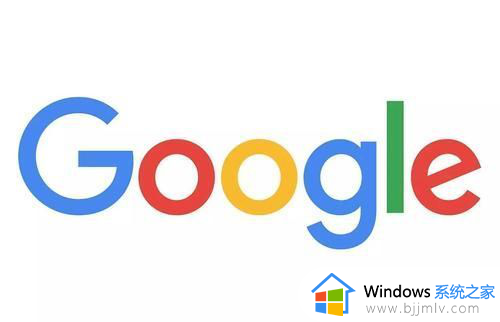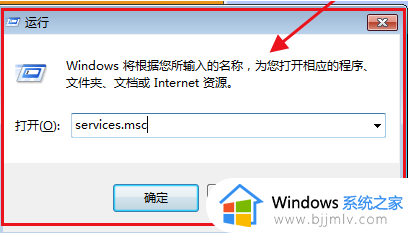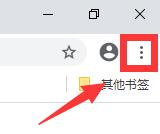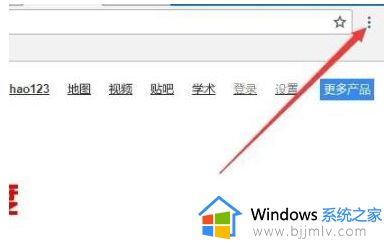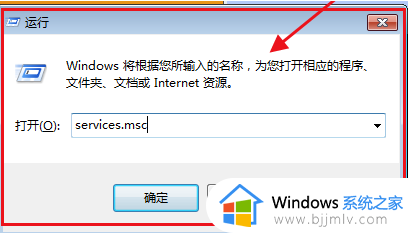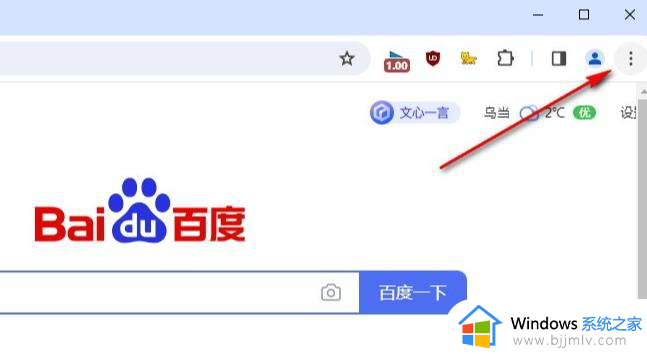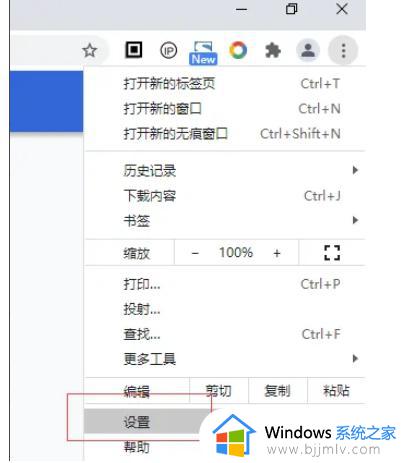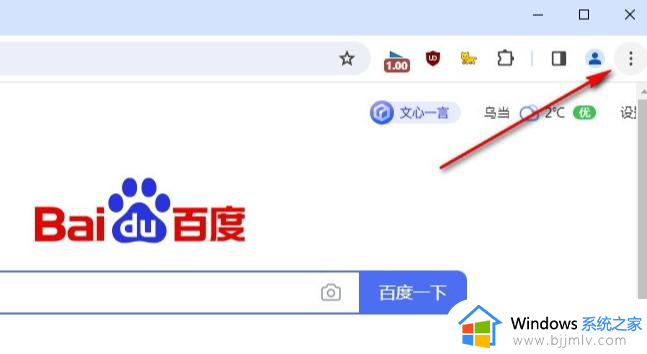谷歌浏览器设置自动刷新在哪里 谷歌浏览器设置自动刷新的步骤
更新时间:2024-02-14 14:39:00作者:qiaoyun
当我们在谷歌浏览器中抢票或者秒杀的时候,都会对网页进行不断的刷新,可是如果手动刷新的话就显得有点麻烦,所以我们可以设置自动刷新,但是很多人并不知道谷歌浏览器设置自动刷新在哪里吧,针对这个问题,本文这就给大家介绍一下谷歌浏览器设置自动刷新的步骤。
方法如下:
1、打开浏览器,在搜索栏输入“chrome 网上应用商店”,点击“搜索”。

2、点击进入“chrome 网上应用商店”。
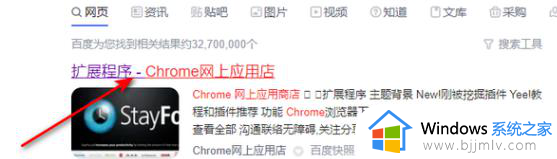
3、进入后在搜索栏输入“chromereload”并按“Enter”键。
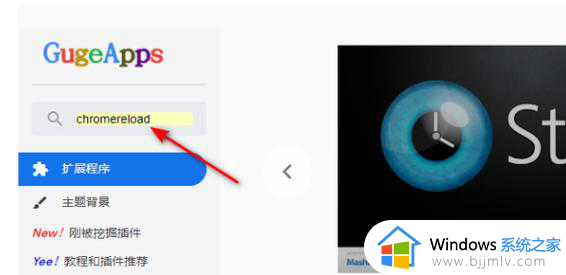
4、找到“ChromeReloadPlus”插件,点击“添加至Chrome”。
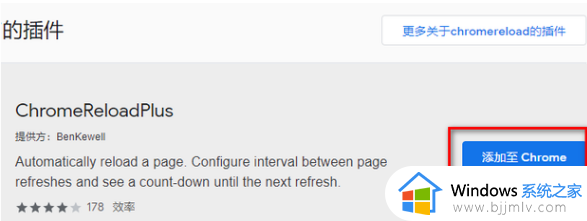
5、打开Google浏览器,点击右上角的“chromereload”按钮,勾选任意时间间隔刷新网页就可以了。
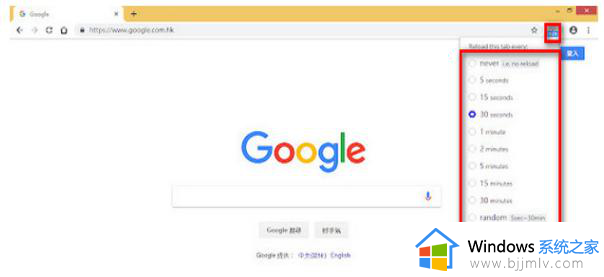
以上给大家介绍的就是谷歌浏览器设置自动刷新的详细方法,有需要的用户们可以参考上面的方法步骤来进行设置,相信可以帮助到大家。